Comment changer de langue sur Disney Plus? Résolu !
Résumé : Lorsque notre réalité existentielle survit dans l'existence de la réalité virtuelle, il est explicitement sous-entendu que notre monde du divertissement dépend uniquement de l'océan du royaume des loisirs en ligne. Lorsqu'il s'agit de divertissement avec un service de streaming en ligne, Disney plus vient toujours en tête de vos priorités avec ses 137,7 millions d'abonnés. Donc, si vous voulez profiter de tous vos contenus Disney plus préférés dans votre langue maternelle, voici les étapes les plus simples pour changer la langue sur Disney plus avec différentes options sur différents appareils.
- • Le seul pour télécharger de nouveaux épisodes et films au format MP4 720p vidéos de Disney+
- • Mode programmation pour télécharger automatiquement les derniers épisodes dès leur sortie
- • Téléchargement par lots d'épisodes télévisés et utilisation accélération matérielle pour une meilleure efficacité
- • Accessible à l'essai gratuit de tous les téléchargeurs, y compris Netflix, Amazon et plus
Table des matières
Regarder un contenu de qualité dans une langue étrangère, c'est comme prendre son thé du matin dans une bouteille de bière ; vous ne pourriez apprécier ni l'un ni l'autre. Ainsi, pour tirer une réelle satisfaction de votre visionnage de Disney plus, vous devez le faire dans la langue qui vous convient le mieux. Cependant, il n'existe pas d'option générale de paramétrage par défaut pour la sélection de la langue ou des sous-titres, et vous devez le faire manuellement en suivant les étapes indiquées ci-dessous. Commençons donc à changer la langue de Disney Plus et à personnaliser les sous-titres de Disney Plus sur plusieurs plateformes et appareils.
Comment changer la langue sur Disney plus dans le réglage du contenu ?
● Ouvrez votre application Disney plus, ou vous pouvez ouvrir le site disneyplus.com/begin via les navigateurs web.
● Trouvez, sélectionnez et lisez le film à regarder.
● Après avoir lu le contenu, mettez-le en pause et accédez à l'icône "Paramètres" affichée dans le coin supérieur droit de l'écran.
● Une fenêtre s'ouvre avec deux colonnes, "Audio" sur le côté gauche & "Sous-titre" sur le côté droit.
● Sélectionnez la langue de votre choix dans la section "Audio".
● Ensuite, vous devez sélectionner "Sous-titres" dans la colonne de droite.
● Vous pouvez également opter pour l'option "Désactivé", si vous ne souhaitez aucune option de sous-titres.
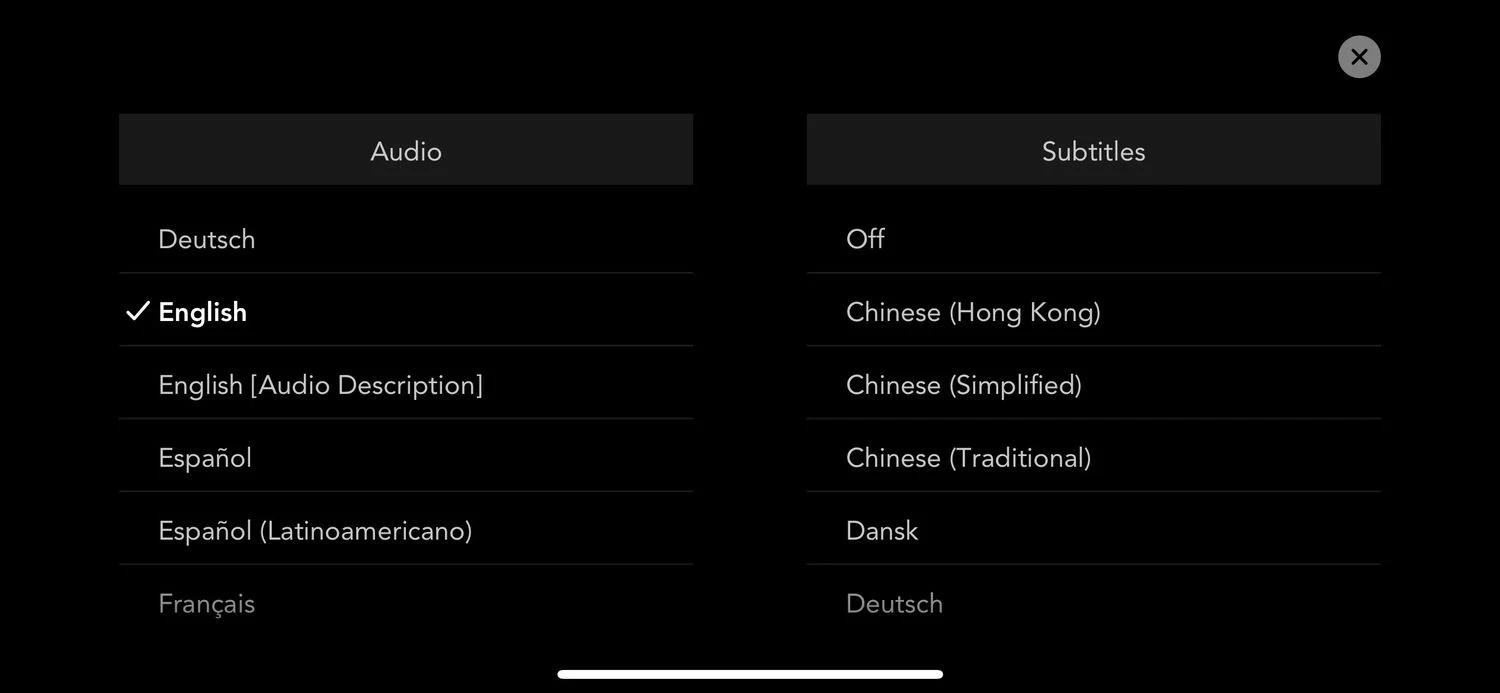
● Une fois la sélection terminée, appuyez sur l'icône "X" ou "Flèche de retour" pour quitter la page.
Comment changer la langue sur Disney Plus dans d'autres circonstances ?
Comment changer la langue sur Disney Plus via les paramètres du profil ou l'application Disney Plus ?
● Après avoir ouvert l'appli Disney plus, accédez à l'option " Mon profil " affichée en haut à droite de la page.
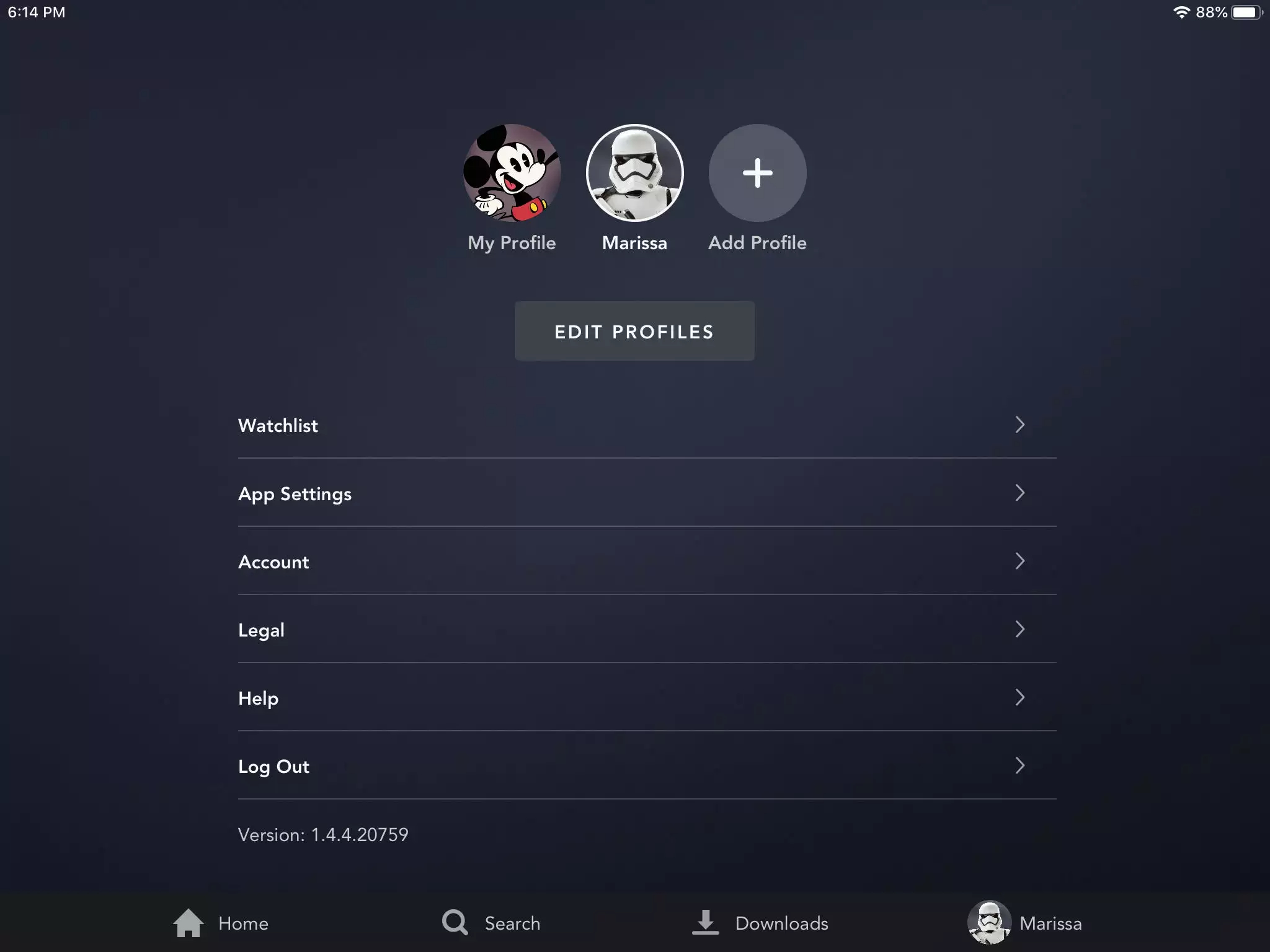
● Appuyez sur l'option " Modifier les profils ".
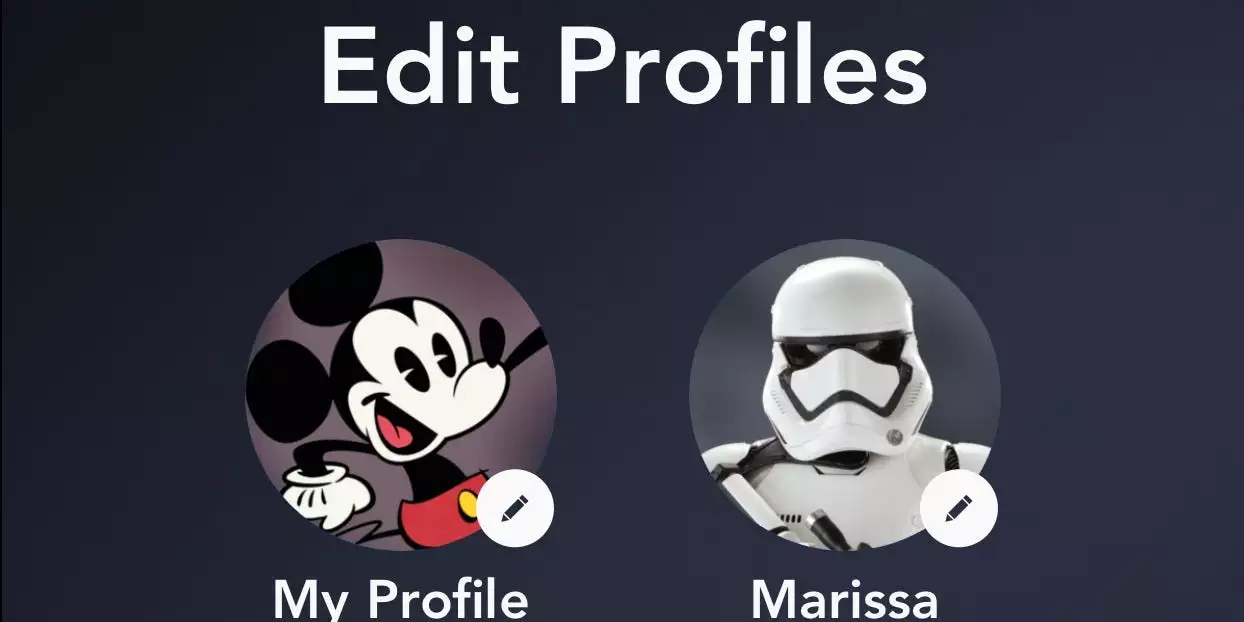
● Cliquez sur l'"icône crayon" de l'option de profil.
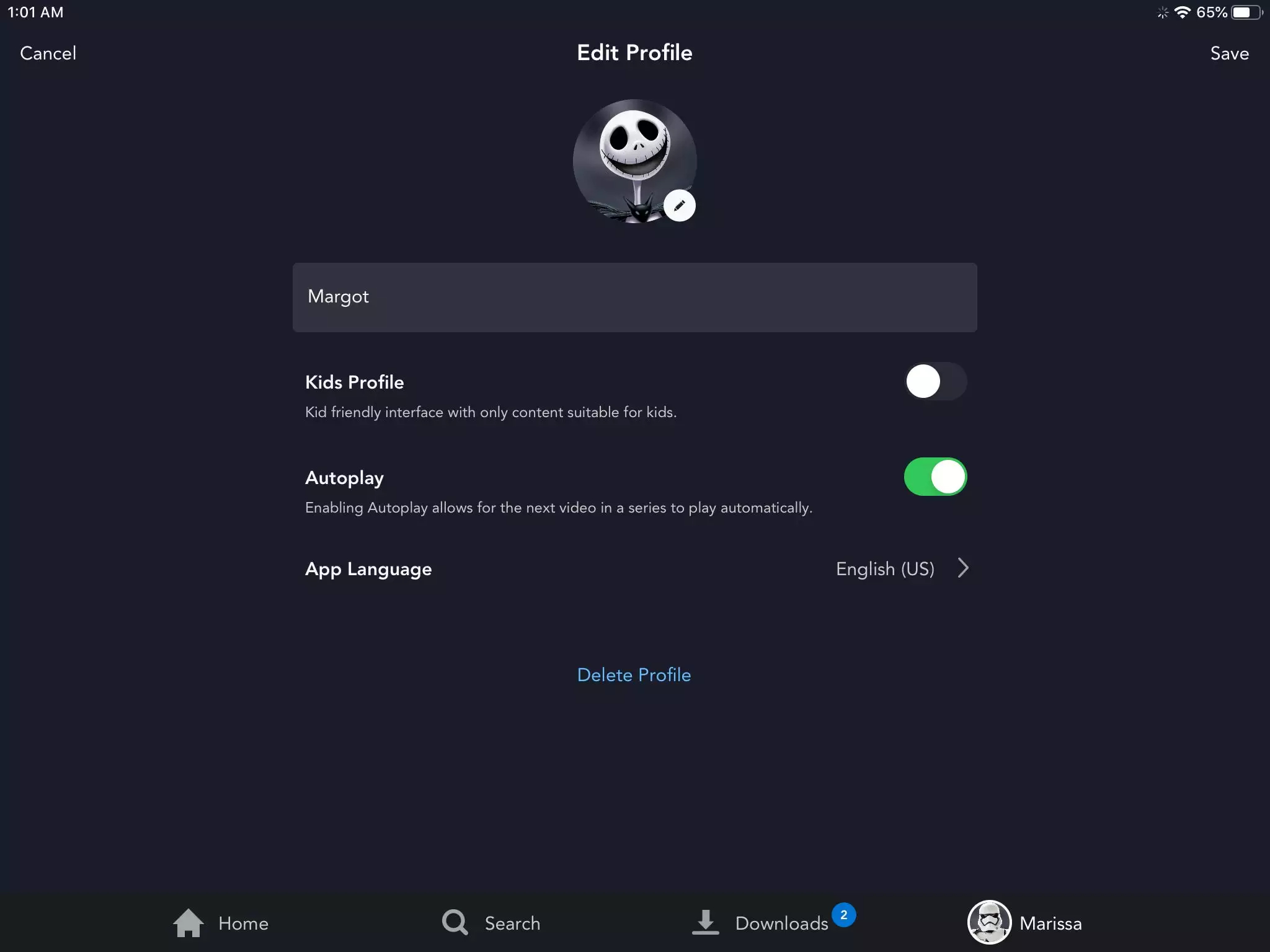
● Choisissez l'option "Langue de l'appli" dans l'option déroulante.
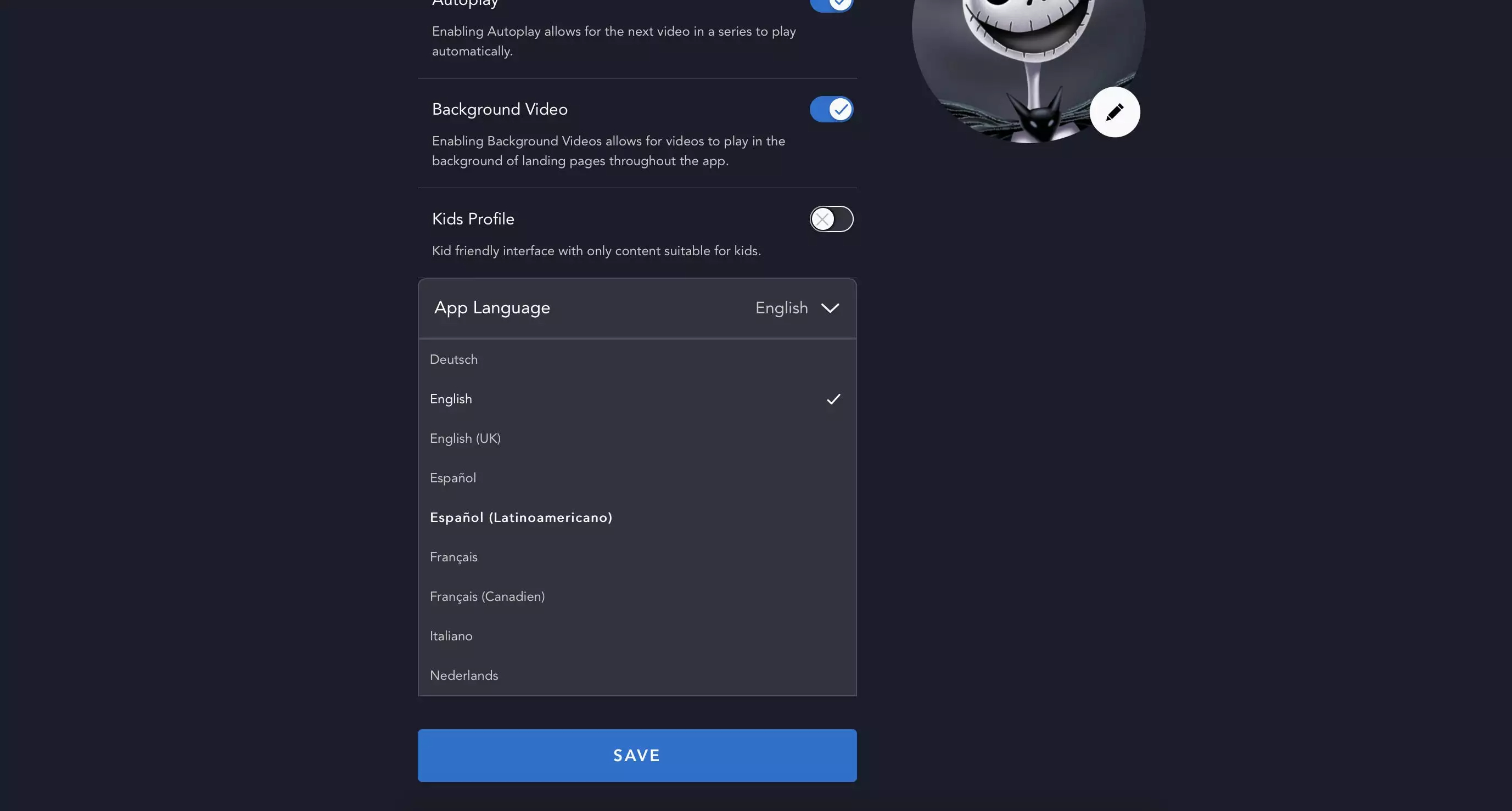
● Choisissez la langue qui vous convient dans la section "Langue de l'appli"."
● Appuyez sur l'option "Enregistrer" affichée en bas.
Comment changer la langue de Disney Plus sur Android/ iPhone ?
● Ouvrez votre application Disney plus sur votre mobile et sélectionnez n'importe quelle vidéo à regarder.
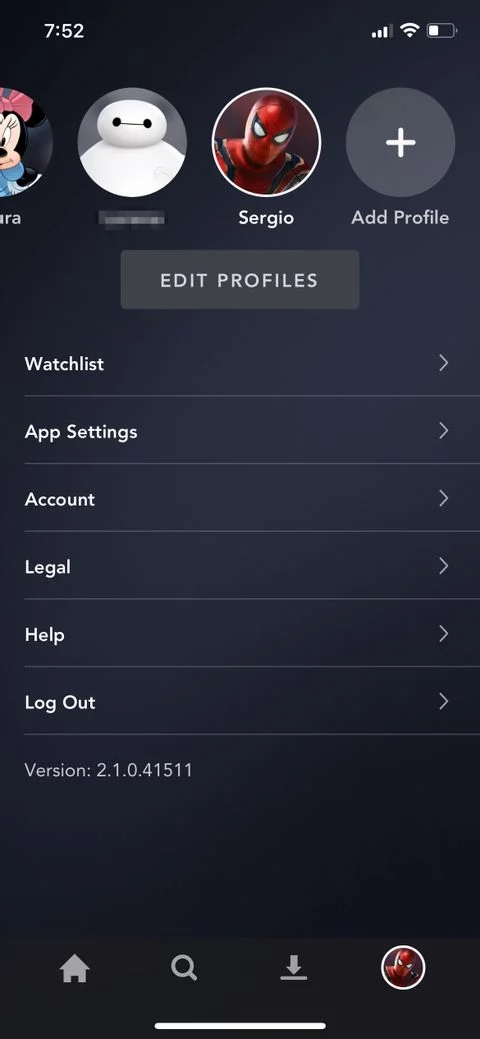
● Cliquez sur l'écran pour obtenir l'option rapide "paramètres" qui apparaîtra dans le coin supérieur droit de l'écran.
● Vous devez appuyer sur l'icône "Paramètres".
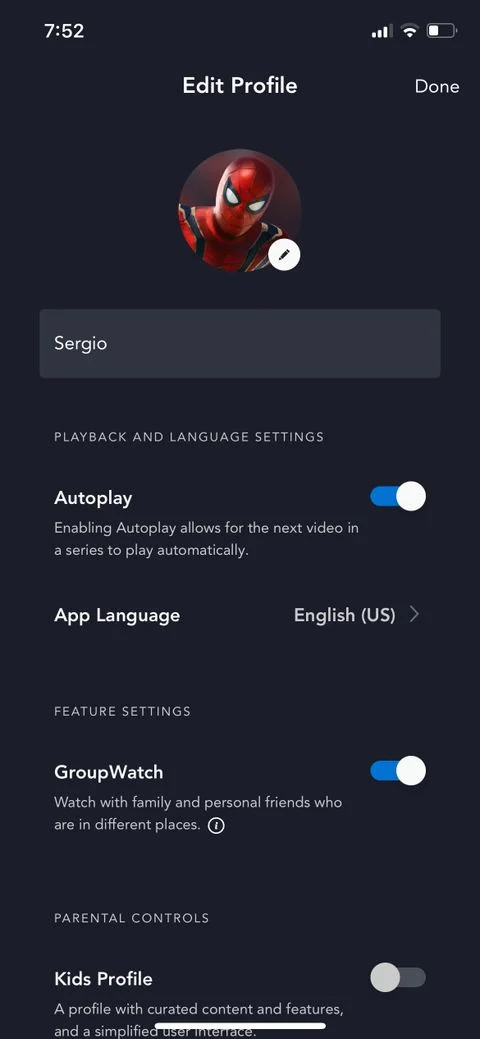
● Accédez à l'option "Audio" qui apparaît sur le côté gauche de la fenêtre ouverte.

● Sélectionnez la langue qui vous convient pour poursuivre votre visionnage.
Comment faire pour que Disney Plus change de langue sur PC/Smart TV/Apple TV ?
● Ouvrez votre compte Disney plus.
● Sélectionnez n'importe quelle vidéo Disney plus à regarder.
● Lisez la vidéo et mettez-la en pause.
● Passez la souris sur l'écran pour faire apparaître l'option rapide "paramètres".
● Cliquez sur l'icône "Paramètres" apparue dans le coin supérieur droit de l'écran.
● Sélectionnez votre langue préférée sous l'option "Audio" affichée à gauche de l'écran.
● Lancez à nouveau la lecture de la vidéo.
Comment changer la langue sur Disney Plus Roku ?
● Commencez à regarder du contenu Disney plus sur Roku.
● Sur la télécommande, appuyez sur l'option "Étoile" pour accéder au menu "Audio".
● Sélectionnez la langue de votre choix dans l'option "Audio" affichée en haut de la colonne de gauche.
● Vous pouvez commencer à regarder le film.
Comment changer la langue sur Disney Plus Amazon Fire TV ?
● Accédez à l'écran d'accueil de la Fire TV.
● Repérez & cliquez sur l'option " Paramètres ".
● Ensuite, accédez à l'option "Préférences".
● Enfin, sélectionnez la langue de votre choix.
Une fois que vous savez comment changer la langue de Disney plus sur différents appareils et plateformes, il est temps de savoir comment personnaliser les sous-titres Disney plus sur d'autres appareils pour vous faciliter la tâche.
Comment personnaliser les sous-titres Disney plus sur un navigateur web ?
● Ouvrez votre compte Disney plus tout en utilisant vos identifiants de connexion.
● Sélectionnez n'importe quel contenu à regarder & le lire & le mettre en pause.
● Cliquez sur l'option "Audio et sous-titres" dans le coin supérieur droit de l'écran.
● Sélectionnez "dans l'icône d'engrenage" pour accéder aux sous-titres.
● Personnalisez votre sous-titre en changeant son style/font/taille, etc.
● L'apparence modifiée sera automatiquement enregistrée sur le navigateur web.
Comment personnaliser les sous-titres de Disney Plus sur les appareils Android ?
● Accédez à l'option " Paramètres " sur vos appareils Android.
● Accédez aux options " Accessibilité ".
● Sélectionnez l'option " sous-titres ".
● Maintenant, allez sur "Utiliser les sous-titres".
● Vous obtiendrez l'option de personnalisation des sous-titres, à savoir la langue, la taille de la police et le style des sous-titres.
● Sélectionnez en fonction de vos préférences.
Comment personnaliser les sous-titres Disney Plus sur iOS ?
● Rendez-vous dans la section "Configuration" sur l'un de vos appareils iOS.
● Sélectionnez l'option "Accessibilité".
● Dirigez-vous vers la section "Sous-titres".
● Optez pour la section "Style".
● Vous pouvez obtenir l'option du style, de la taille et de la couleur, de la police de caractères et de l'opacité.
● Vous devez sélectionner en fonction de votre choix.
Ainsi, lorsque vous savez comment changer la langue ou personnaliser les sous-titres pour Disney plus sur différentes plateformes et différents appareils, il est temps de profiter de tous vos contenus Disney plus préférés avec vos sous-titres préférés sur votre internet et sans publicité hors ligne pour regarder sur n'importe quel appareil. Voyons donc comment faire avec les fonctionnalités flexibles et personnalisables de StreamFab Disney plus downloader.
Télécharger le contenu de Disney Plus : Avec StreamFab Disney Plus Downloader
StreamFab Disney Plus Downloader, le meilleur outil de téléchargement Disney Plus, est une plateforme unique pour profiter de votre monde Disney préféré avec une personnalisation ultime dans votre divertissement en ligne et sans dépendance d'appareil. De la tablette à la télévision, vous pouvez regarder l'ensemble de votre bibliothèque Disney Plus hors ligne sur n'importe lequel de vos appareils pratiques, à tout moment et n'importe où. Voyons maintenant comment tirer le meilleur parti de cette plateforme.
Caractéristiques
● Téléchargez n'importe quel contenu régional de Disney plus.
● Obtenez un téléchargement avec une résolution 720p et une qualité audio EAC3 5.1.
● Téléchargez des films MP4 pour les regarder indépendamment de l'appareil.
● Explorez les téléchargements ennuyeux sans publicité.
● Sélectionnez des sous-titres et des métadonnées adaptés.
● Vous pouvez également enregistrer les sous-titres sous forme de fichiers SRT.
● Option de téléchargement automatique des nouveaux épisodes programmés.
● Téléchargements multiples à la fois en quelques minutes.
Comment téléchargervidéos avec StreamFab Disney Plus Downloader ?
Si vous êtes curieux de savoir comment télécharger des films sur Disney Plus, il vous suffit de suivre les instructions ci-dessous.
Étape 1 : Lancer le logiciel
Pour lancer le logiciel sur votre PC Windows ou Mac, vous devez double-cliquer sur l'icône "StreamFab".
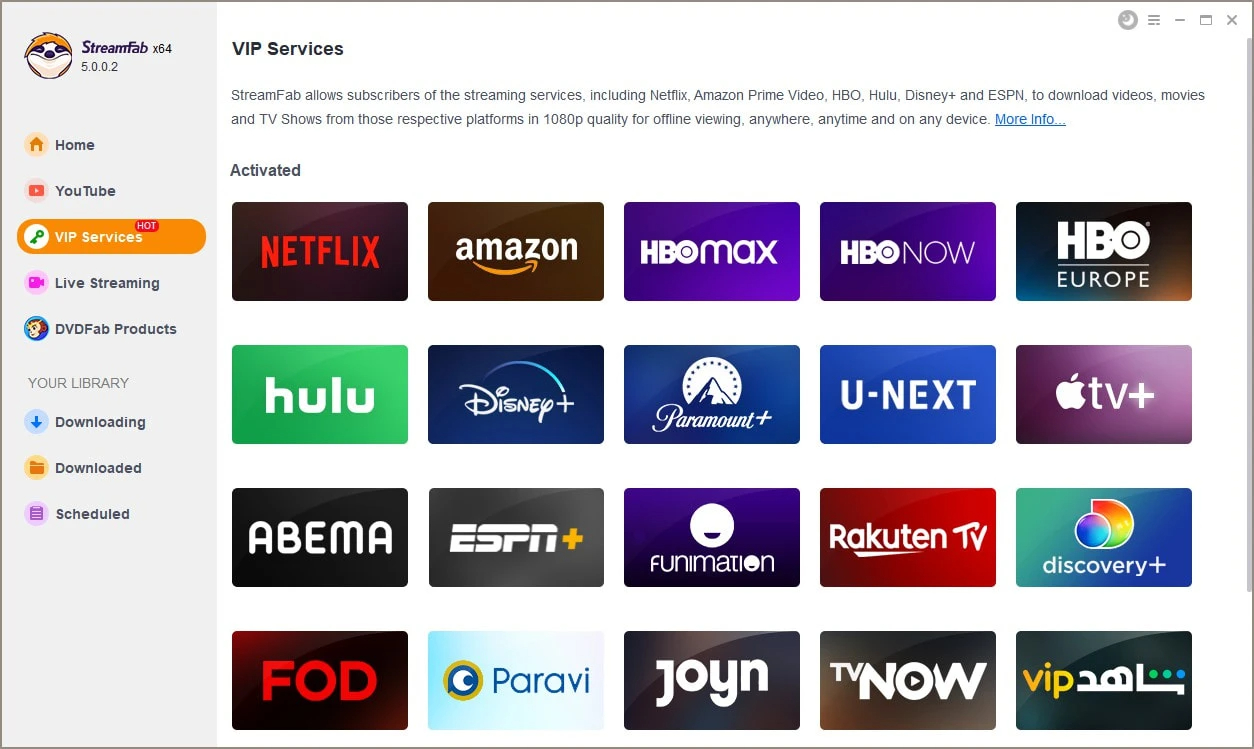
Étape 2 : Localiser le site Web
Allez dans l'option "VIP Service" qui se trouve dans la colonne de gauche, lancez la recherche et sélectionnez le site web "Disney+" dans la liste des sites web de droite.
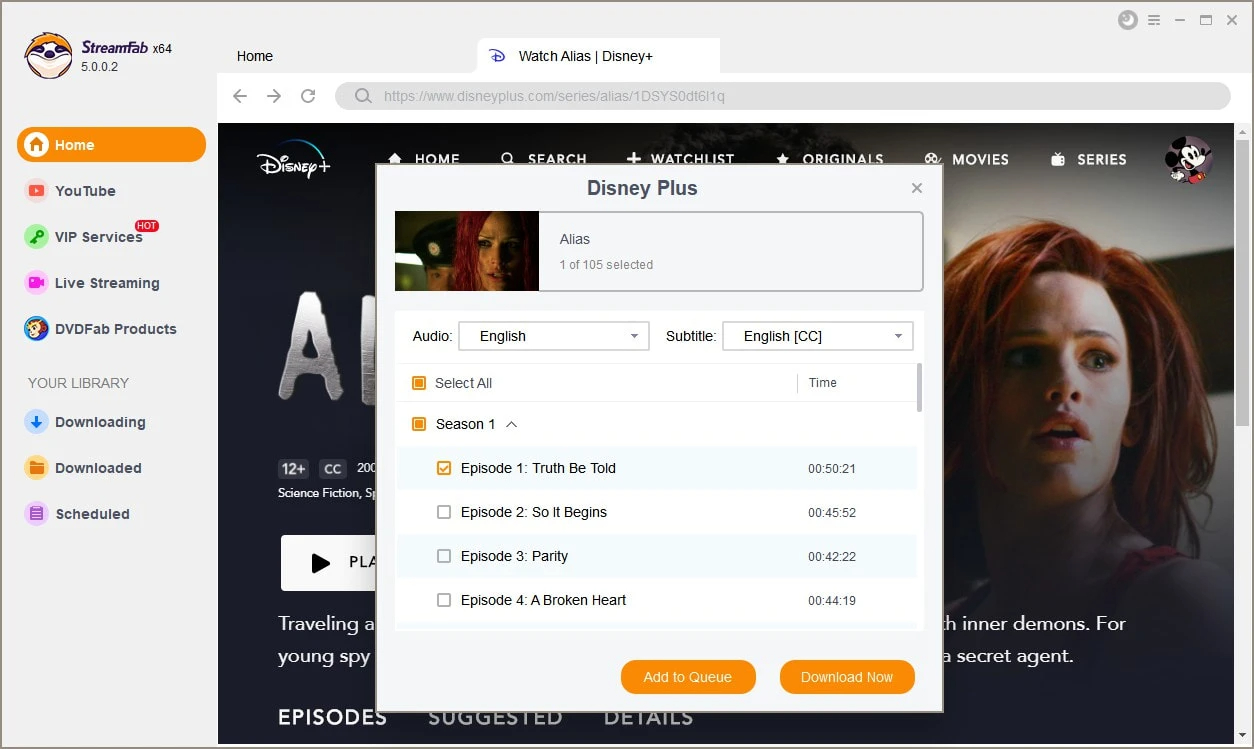
Étape 3 : Se connecter au site
Connectez-vous à votre compte Disney+ officiel et sélectionnez la vidéo à télécharger ; avant de lire la vidéo, vous devez sélectionner le son et les sous-titres de la vidéo.
Étape 4 : Terminer le téléchargement
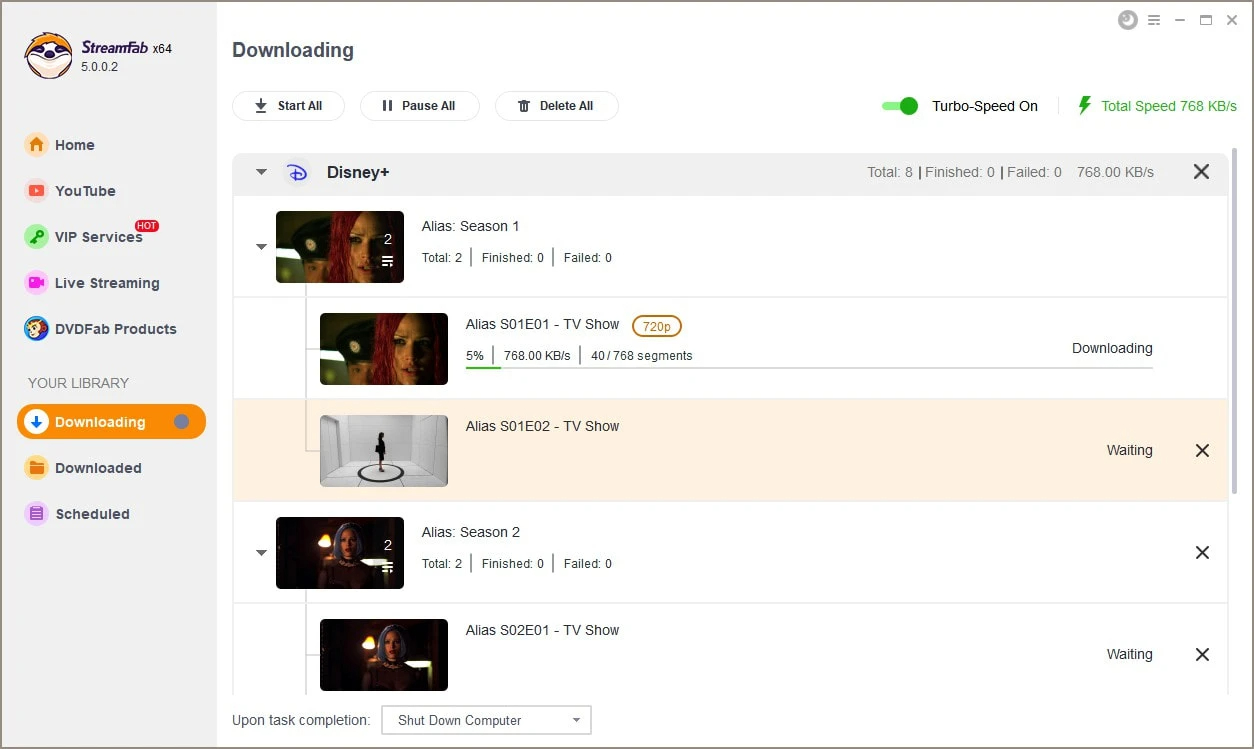
Une fois la vidéo lue, l'option "Télécharger maintenant" apparaît dans une fenêtre pop-up. Vous devez cliquer dessus pour terminer le processus de téléchargement.
Ainsi, vous êtes complètement équipé pour explorer votre monde Disney Plus préféré dans votre bibliothèque hors ligne avec vos sous-titres préférés à tout moment, n'importe où et sur n'importe quel appareil.
Questions fréquentes
Pourquoi mon Disney Plus est-il en espagnol ?
Avec l'option de réglage par défaut, Disney Plus affiche la langue de votre appareil. Ainsi, si votre appareil affiche le contenu de Disney Plus en espagnol, cela signifie que la langue de votre appareil est l'espagnol. Cependant, vous pouvez facilement le changer en suivant les étapes mentionnées ci-dessus.
Comment gérer les sous-titres Disney plus sur Android & iOS ?
Lisez le contenu>cliquez sur l'option d'affichage de l'appareil>pour Android allez sur l'icône "chat bubble"/ pour iOS allez sur l'icône "Variety"> allez sur l'option "subtitle & audio"> sous "Subtitle" appuyez sur le "Menu"> activez/désactivez.
Comment gérer les sous-titres sur PC ?
Cliquez sur l'icône "Menu" dans le coin supérieur droit de la fenêtre>Menu Audio & Sous-titres> sélectionnez la langue préférée> pour désactiver les sous-titres, cliquez sur l'option "Off" dans la section "Sous-titres".
Alimentation finale
Si vous pensez à l'option la plus facile pour profiter de votre bibliothèque Disney plus préférée dans votre langue maternelle confortable avec la personnalisation de vos sous-titres sélectionnés, ici vous obtiendrez toutes les meilleures solutions avec des instructions étape par étape pour profiter de n'importe quel contenu Disney plus sur n'importe quel appareil dans votre langue. Alors, obtenez Disney plus gratuit dès maintenant et commencez votre binge-watching de Disney plus.
StreamFab Disney Plus Downloader peut vous aider à télécharger vos séries tél et vos films préférés de Disney+ et à les enregistrer comme vidéos MP4 1080p de haute qualité pour une visualisation hors ligne illimitée, à tout moment et où vous le souhaitez. Avec ses fonctionnalités de téléchargement par lots et d'accélération matérielle, vous pouvez télécharger simultanément jusqu'à 5 vidéos à la fois avec une vitesse 2 fois plus rapide que la normale.
Vous pourrez avoir besoin d'autres outils
Télécharger et lire les vidéos de Canal Plus hors ligne en qualité vidéo HD 720p
Téléchargez n'importe quelle vidéo d'Amazon Prime Video en 1080p avec des pistes audio EAC3 5.1
Télécharger les vidéos en ligne depuis YouTube, Facebook, Instagram, Vimeo et plus de 1000 sites



